2016.5 OPEL MOKKA tow
[x] Cancel search: towPage 35 of 133

Urządzenia zewnętrzne35Urządzenia
zewnętrzneInformacje ogólne ........................35
Odtwarzanie dźwięku ................... 37
Wyświetlanie zdjęć ......................38
Używanie aplikacji .......................39Informacje ogólne
Gniazda do podłączania urządzeń
zewnętrznych są ukryte pod pokrywą
w konsoli środkowej.
Uwaga
Gniazda muszą być zawsze czyste i suche.
Wejście AUX
Do wejścia AUX można podłączyć np.
urządzenie iPod, smartfon lub inne
zewnętrzne urządzenie audio,
używając wtyczki typu jack 3,5 mm.
System audio-nawigacyjny może
odtwarzać pliki muzyczne zapisane w zewnętrznych urządzeniach audio.
Sygnał audio z zewnętrznego
urządzenia audio podłączonego do
wejścia AUX jest odtwarzany przez
głośniki systemu audio-
nawigacyjnego.
Głośność można regulować za
pomocą systemu audio-
nawigacyjnego. Wszystkie inne
funkcje sterujące muszą być
obsługiwane z zewnętrznego
urządzenia audio.Podłączanie urządzenia
Aby podłączyć zewnętrzne
urządzenie audio do gniazda AUX
systemu audio-nawigacyjnego,
należy użyć następującego
przewodu:
3-stykowego do sygnału audio.
Aby odłączyć urządzenie zewnętrzne
(AUX), wybrać inną funkcję i usunąć
urządzenie.
Gniazdo USBDo gniazda USB można podłączyć
odtwarzacz MP3, urządzenie USB urządzenie iPod lub smartfon.
System audio-nawigacyjny może
odtwarzać pliki muzyczne lub
wyświetlać zdjęcia zapisane w
zewnętrznych urządzeniach audio.
Po podłączeniu do gniazda USB,
powyższe urządzenia można
obsługiwać za pomocą elementów
sterujących i opcji menu systemu
audio-nawigacyjnego.
Page 36 of 133

36Urządzenia zewnętrzneUwaga
System Infotainment nie obsługuje
wszystkich modeli odtwarzaczy
MP3, kart pamięci USB, urządzeń
iPod i smartfonów.
Podłączanie/odłączanie urządzenia
Podłączyć urządzenie do gniazda
USB. W przypadku urządzenia iPod
użyć odpowiedniego przewodu
połączeniowego.
Uwaga
W przypadku podłączenia
urządzenia USB lub iPod, którego
nie można odczytać, pojawi się
odpowiedni komunikat o błędzie i
system audio-nawigacyjny
automatycznie przełączy się na
poprzednią funkcję.
Aby odłączyć urządzenie USB lub
iPod, należy wybrać inną funkcję, a
następnie odłączyć urządzenie
pamięci USB.Przestroga
Unikać odłączania urządzenia
podczas odtwarzania. Może to
spowodować uszkodzenie
urządzenia lub systemu audio-
nawigacyjnego.
Bluetooth
Do systemu audio-nawigacyjnego
można bezprzewodowo podłączyć
źródła sygnału audio Bluetooth (np.
telefony komórkowe z odtwarzaczem muzyki, odtwarzacze plików MP3
wyposażone w funkcję Bluetooth itd.),
które obsługują muzyczne profile
Bluetooth A2DP i AVRCP.
System audio-nawigacyjny może
odtwarzać pliki muzyczne zapisane w
urządzeniach Bluetooth np. iPodzie
lub smarftonie.
Podłączanie urządzenia
Szczegółowy opis podłączania
urządzeń przez Bluetooth 3 71.
Formaty plików
Pliki dźwiękowe
Obsługiwane są tylko urządzenia
sformatowane w systemach plików
FAT32, NTFS i HFS+.
Uwaga
Niektóre pliki mogą nie być
odtwarzane prawidłowo. Może to
wynikać z innego formatu zapisu lub
stanu pliku.
Pliki pochodzące ze sklepów
internetowych objęte systemem
cyfrowego zarządzania prawami
(DRM) nie mogą być odtwarzane.
Odtwarzane formaty plików
dźwiękowych to: .mp3, .wma, .aac
i .m4a.
Podczas odtwarzania pliku
zawierającego informacje zapisane w
postaci tagów ID3, system audio-
nawigacyjny może wyświetlać te informacje, np. tytuł utworu i
wykonawcę.
Pliki zdjęciowe
Odtwarzane formaty plików
zdjęciowych
to: .jpg, .jpeg, .bmp, .png i .gif.
Page 39 of 133

Urządzenia zewnętrzne39Przyciski funkcyjnePrzycisk INFO
Wybrać Informacje na dole ekranu,
aby wyświetlić informacje o zdjęciu
zapisanym w urządzeniu USB, np.
nazwę lub numer. Nad zdjęciem
wyświetlą się odpowiednie
informacje.
Przejście do poprzedniego lub
następnego zdjęcia
Wybrać < lub > na dole ekranu, aby
wyświetlić poprzednie lub następne zdjęcie.
Pokaz slajdów
Aby rozpocząć pokaz slajdów dla
wszystkich zdjęć zapisanych w
danym folderze, wybrać 6 na dole
ekranu. Rozpocznie się pokaz
slajdów.
Po rozpoczęciu pokazu slajdów 6
zmienia się w Q.
Wybrać Q, aby wstrzymać pokaz
slajdów.
Obracanie zdjęcia
Wybrać R na dole ekranu, aby
obrócić zdjęcie.Menu zdjęć
Aby wyświetlić menu zdjęć, wybraćMenu na dole ekranu.
Główna przeglądarka slajdów
Wybrać Główna przeglądarka zdjęć ,
aby wyświetlić listę wszystkich
folderów ze zdjęciami, patrz wyżej.
Licznik czasu pokazu slajdów
Aby ustawić, przez który pokazuje
jedno zdjęcie podczas pokazu,
wybrać Licznik czasu pokazu
slajdów . Zostanie wyświetlone
odpowiednie podmenu. Wybrać
żądaną opcję.
Wyświetlanie zdjęć w kolejności
losowej
Aby wyświetlić zdjęcia pokazu
slajdów w kolejności losowej,
uaktywnić Los. wyśw. zdj. .Używanie aplikacji
Podłączanie smartfonuJeśli smartfon nie jest podłączony do
systemu audio-nawigacyjnego,
należy go podłączyć:
● iPod/iPhone: podłączyć
urządzenie do gniazda USB
3 35.
● Telefon z systemem Android:
ustanowić połączenie przez
łącze Bluetooth 3 71.
Pobieranie aplikacji Uwaga
Zatwierdzoną aplikację trzeba
zainstalować na smartfonie, zanim
będzie można ją obsługiwać za
pomocą elementów sterujących i
menu systemu audio-
nawigacyjnego.
Pobrać żądaną aplikację na smartfon
z odpowiedniego sklepu z
aplikacjami.
Page 44 of 133
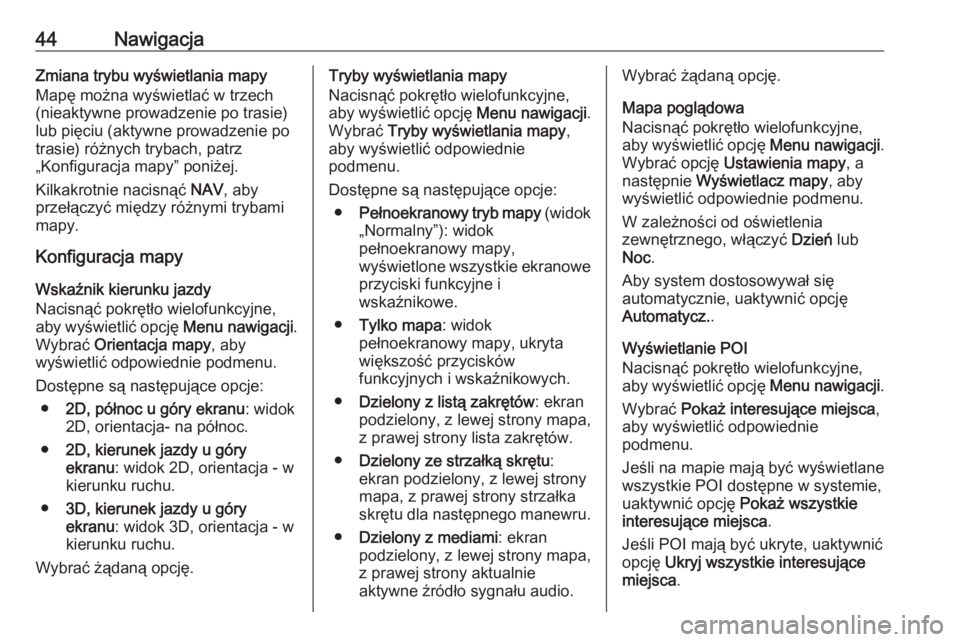
44NawigacjaZmiana trybu wyświetlania mapy
Mapę można wyświetlać w trzech
(nieaktywne prowadzenie po trasie)
lub pięciu (aktywne prowadzenie po
trasie) różnych trybach, patrz
„Konfiguracja mapy” poniżej.
Kilkakrotnie nacisnąć NAV, aby
przełączyć między różnymi trybami
mapy.
Konfiguracja mapy
Wskaźnik kierunku jazdy
Nacisnąć pokrętło wielofunkcyjne,
aby wyświetlić opcję Menu nawigacji.
Wybrać Orientacja mapy , aby
wyświetlić odpowiednie podmenu.
Dostępne są następujące opcje: ● 2D, północ u góry ekranu : widok
2D, orientacja- na północ.
● 2D, kierunek jazdy u góry
ekranu : widok 2D, orientacja - w
kierunku ruchu.
● 3D, kierunek jazdy u góry
ekranu : widok 3D, orientacja - w
kierunku ruchu.
Wybrać żądaną opcję.Tryby wyświetlania mapy
Nacisnąć pokrętło wielofunkcyjne,
aby wyświetlić opcję Menu nawigacji.
Wybrać Tryby wyświetlania mapy ,
aby wyświetlić odpowiednie
podmenu.
Dostępne są następujące opcje: ● Pełnoekranowy tryb mapy (widok
„Normalny”): widok
pełnoekranowy mapy,
wyświetlone wszystkie ekranowe przyciski funkcyjne i
wskaźnikowe.
● Tylko mapa : widok
pełnoekranowy mapy, ukryta
większość przycisków
funkcyjnych i wskaźnikowych.
● Dzielony z listą zakrętów : ekran
podzielony, z lewej strony mapa,
z prawej strony lista zakrętów.
● Dzielony ze strzałką skrętu :
ekran podzielony, z lewej strony mapa, z prawej strony strzałka
skrętu dla następnego manewru.
● Dzielony z mediami : ekran
podzielony, z lewej strony mapa, z prawej strony aktualnie
aktywne źródło sygnału audio.Wybrać żądaną opcję.
Mapa poglądowa
Nacisnąć pokrętło wielofunkcyjne,
aby wyświetlić opcję Menu nawigacji.
Wybrać opcję Ustawienia mapy , a
następnie Wyświetlacz mapy , aby
wyświetlić odpowiednie podmenu.
W zależności od oświetlenia
zewnętrznego, włączyć Dzień lub
Noc .
Aby system dostosowywał się
automatycznie, uaktywnić opcję
Automatycz. .
Wyświetlanie POI
Nacisnąć pokrętło wielofunkcyjne,
aby wyświetlić opcję Menu nawigacji.
Wybrać Pokaż interesujące miejsca ,
aby wyświetlić odpowiednie
podmenu.
Jeśli na mapie mają być wyświetlane
wszystkie POI dostępne w systemie,
uaktywnić opcję Pokaż wszystkie
interesujące miejsca .
Jeśli POI mają być ukryte, uaktywnić
opcję Ukryj wszystkie interesujące
miejsca .
Page 45 of 133
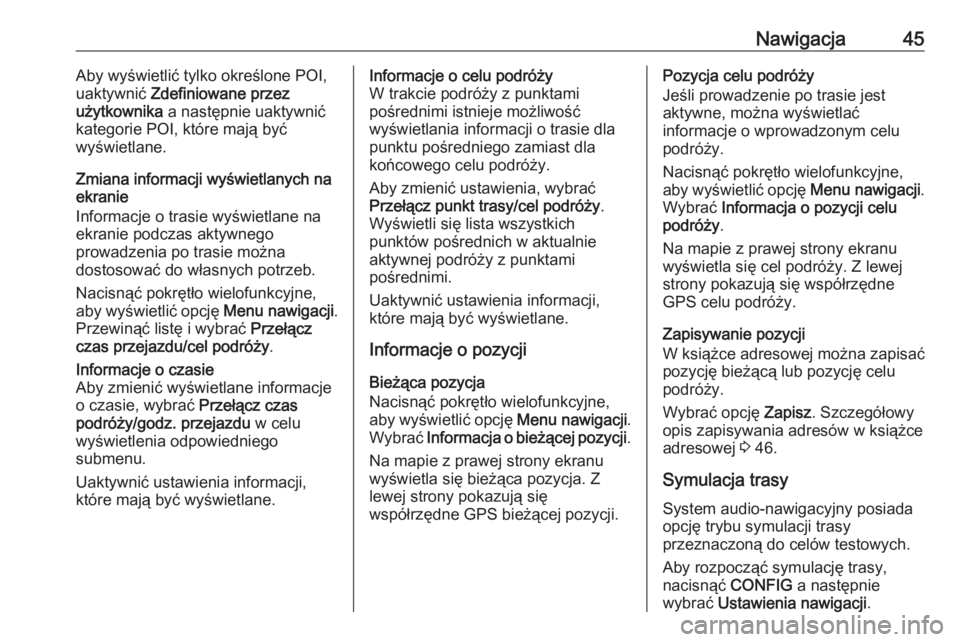
Nawigacja45Aby wyświetlić tylko określone POI,
uaktywnić Zdefiniowane przez
użytkownika a następnie uaktywnić
kategorie POI, które mają być
wyświetlane.
Zmiana informacji wyświetlanych na
ekranie
Informacje o trasie wyświetlane na
ekranie podczas aktywnego
prowadzenia po trasie można
dostosować do własnych potrzeb.
Nacisnąć pokrętło wielofunkcyjne,
aby wyświetlić opcję Menu nawigacji.
Przewinąć listę i wybrać Przełącz
czas przejazdu/cel podróży .Informacje o czasie
Aby zmienić wyświetlane informacje
o czasie, wybrać Przełącz czas
podróży/godz. przejazdu w celu
wyświetlenia odpowiedniego
submenu.
Uaktywnić ustawienia informacji,
które mają być wyświetlane.Informacje o celu podróży
W trakcie podróży z punktami
pośrednimi istnieje możliwość
wyświetlania informacji o trasie dla
punktu pośredniego zamiast dla
końcowego celu podróży.
Aby zmienić ustawienia, wybrać
Przełącz punkt trasy/cel podróży .
Wyświetli się lista wszystkich
punktów pośrednich w aktualnie
aktywnej podróży z punktami
pośrednimi.
Uaktywnić ustawienia informacji,
które mają być wyświetlane.
Informacje o pozycji
Bieżąca pozycja
Nacisnąć pokrętło wielofunkcyjne,
aby wyświetlić opcję Menu nawigacji.
Wybrać Informacja o bieżącej pozycji .
Na mapie z prawej strony ekranu wyświetla się bieżąca pozycja. Z
lewej strony pokazują się
współrzędne GPS bieżącej pozycji.Pozycja celu podróży
Jeśli prowadzenie po trasie jest
aktywne, można wyświetlać
informacje o wprowadzonym celu
podróży.
Nacisnąć pokrętło wielofunkcyjne,
aby wyświetlić opcję Menu nawigacji.
Wybrać Informacja o pozycji celu
podróży .
Na mapie z prawej strony ekranu wyświetla się cel podróży. Z lewej
strony pokazują się współrzędne
GPS celu podróży.
Zapisywanie pozycji
W książce adresowej można zapisać
pozycję bieżącą lub pozycję celu
podróży.
Wybrać opcję Zapisz. Szczegółowy
opis zapisywania adresów w książce
adresowej 3 46.
Symulacja trasy System audio-nawigacyjny posiada
opcję trybu symulacji trasy
przeznaczoną do celów testowych.
Aby rozpocząć symulację trasy,
nacisnąć CONFIG a następnie
wybrać Ustawienia nawigacji .
Page 47 of 133
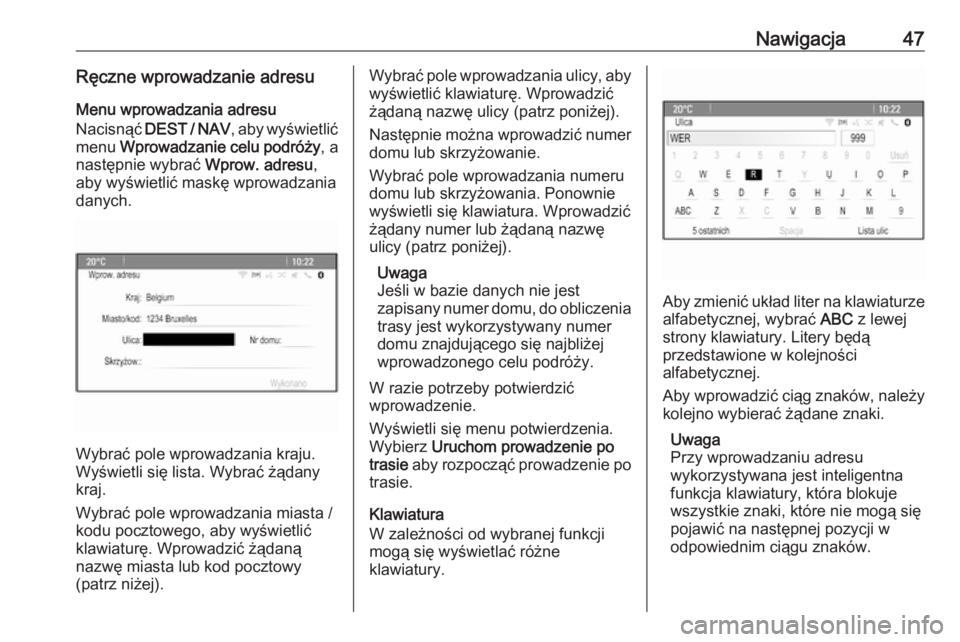
Nawigacja47Ręczne wprowadzanie adresuMenu wprowadzania adresu
Nacisnąć DEST / NAV , aby wyświetlić
menu Wprowadzanie celu podróży , a
następnie wybrać Wprow. adresu,
aby wyświetlić maskę wprowadzania
danych.
Wybrać pole wprowadzania kraju.
Wyświetli się lista. Wybrać żądany
kraj.
Wybrać pole wprowadzania miasta /
kodu pocztowego, aby wyświetlić
klawiaturę. Wprowadzić żądaną
nazwę miasta lub kod pocztowy
(patrz niżej).
Wybrać pole wprowadzania ulicy, aby
wyświetlić klawiaturę. Wprowadzić żądaną nazwę ulicy (patrz poniżej).
Następnie można wprowadzić numer domu lub skrzyżowanie.
Wybrać pole wprowadzania numeru domu lub skrzyżowania. Ponownie
wyświetli się klawiatura. Wprowadzić
żądany numer lub żądaną nazwę
ulicy (patrz poniżej).
Uwaga
Jeśli w bazie danych nie jest
zapisany numer domu, do obliczenia
trasy jest wykorzystywany numer
domu znajdującego się najbliżej
wprowadzonego celu podróży.
W razie potrzeby potwierdzić
wprowadzenie.
Wyświetli się menu potwierdzenia.
Wybierz Uruchom prowadzenie po
trasie aby rozpocząć prowadzenie po
trasie.
Klawiatura
W zależności od wybranej funkcji
mogą się wyświetlać różne
klawiatury.
Aby zmienić układ liter na klawiaturze
alfabetycznej, wybrać ABC z lewej
strony klawiatury. Litery będą
przedstawione w kolejności
alfabetycznej.
Aby wprowadzić ciąg znaków, należy
kolejno wybierać żądane znaki.
Uwaga
Przy wprowadzaniu adresu
wykorzystywana jest inteligentna
funkcja klawiatury, która blokuje
wszystkie znaki, które nie mogą się pojawić na następnej pozycji w
odpowiednim ciągu znaków.
Page 48 of 133
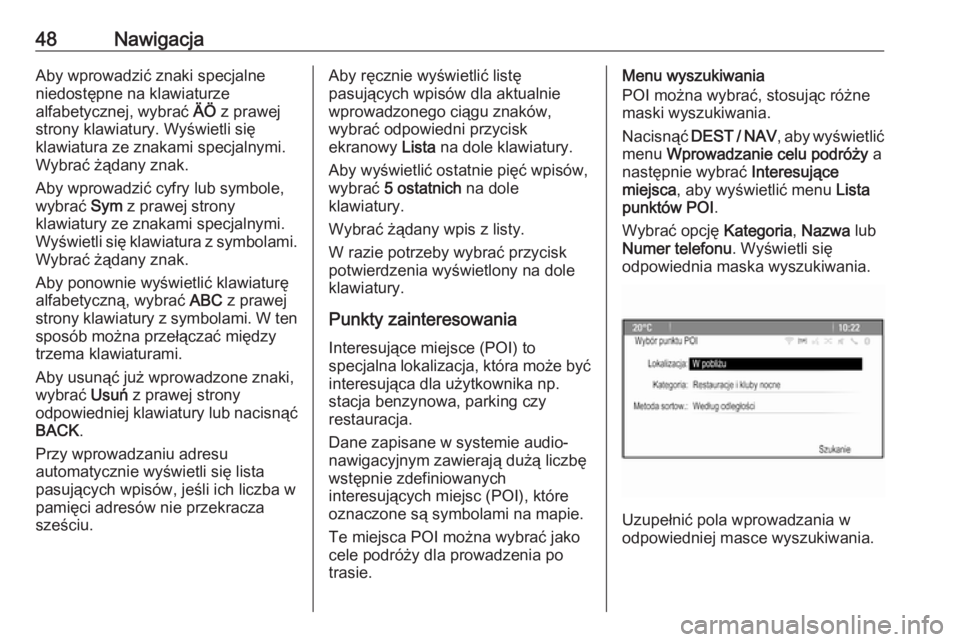
48NawigacjaAby wprowadzić znaki specjalne
niedostępne na klawiaturze
alfabetycznej, wybrać ÄÖ z prawej
strony klawiatury. Wyświetli się
klawiatura ze znakami specjalnymi.
Wybrać żądany znak.
Aby wprowadzić cyfry lub symbole,
wybrać Sym z prawej strony
klawiatury ze znakami specjalnymi. Wyświetli się klawiatura z symbolami. Wybrać żądany znak.
Aby ponownie wyświetlić klawiaturę
alfabetyczną, wybrać ABC z prawej
strony klawiatury z symbolami. W ten sposób można przełączać między
trzema klawiaturami.
Aby usunąć już wprowadzone znaki,
wybrać Usuń z prawej strony
odpowiedniej klawiatury lub nacisnąć
BACK .
Przy wprowadzaniu adresu
automatycznie wyświetli się lista
pasujących wpisów, jeśli ich liczba w
pamięci adresów nie przekracza
sześciu.Aby ręcznie wyświetlić listę
pasujących wpisów dla aktualnie
wprowadzonego ciągu znaków,
wybrać odpowiedni przycisk
ekranowy Lista na dole klawiatury.
Aby wyświetlić ostatnie pięć wpisów,
wybrać 5 ostatnich na dole
klawiatury.
Wybrać żądany wpis z listy.
W razie potrzeby wybrać przycisk
potwierdzenia wyświetlony na dole
klawiatury.
Punkty zainteresowania
Interesujące miejsce (POI) to
specjalna lokalizacja, która może być
interesująca dla użytkownika np.
stacja benzynowa, parking czy
restauracja.
Dane zapisane w systemie audio-
nawigacyjnym zawierają dużą liczbę
wstępnie zdefiniowanych
interesujących miejsc (POI), które
oznaczone są symbolami na mapie.
Te miejsca POI można wybrać jako
cele podróży dla prowadzenia po
trasie.Menu wyszukiwania
POI można wybrać, stosując różne
maski wyszukiwania.
Nacisnąć DEST / NAV , aby wyświetlić
menu Wprowadzanie celu podróży a
następnie wybrać Interesujące
miejsca , aby wyświetlić menu Lista
punktów POI .
Wybrać opcję Kategoria, Nazwa lub
Numer telefonu . Wyświetli się
odpowiednia maska wyszukiwania.
Uzupełnić pola wprowadzania w
odpowiedniej masce wyszukiwania.
Page 49 of 133
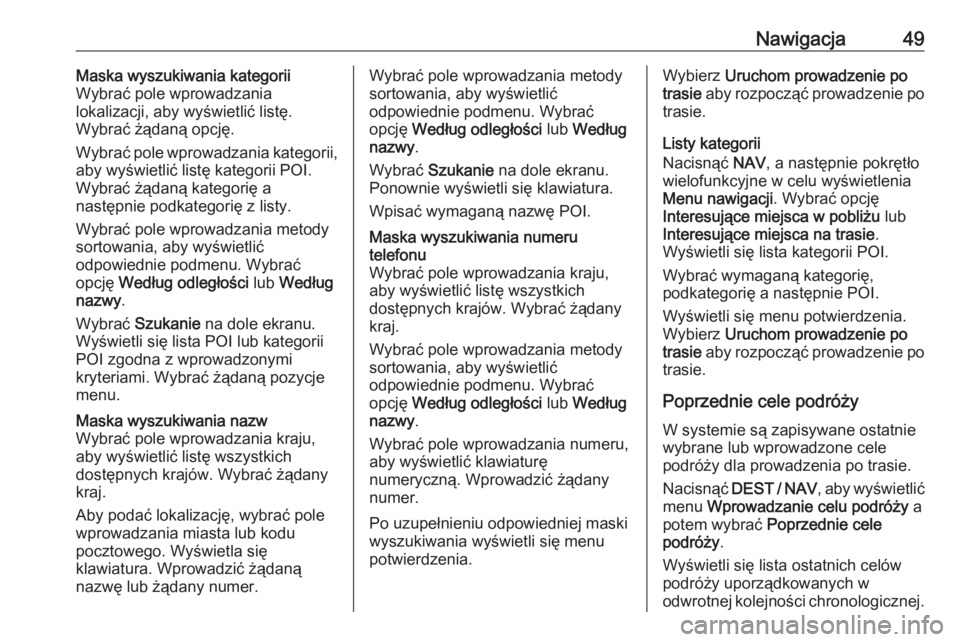
Nawigacja49Maska wyszukiwania kategorii
Wybrać pole wprowadzania
lokalizacji, aby wyświetlić listę.
Wybrać żądaną opcję.
Wybrać pole wprowadzania kategorii,
aby wyświetlić listę kategorii POI.
Wybrać żądaną kategorię a
następnie podkategorię z listy.
Wybrać pole wprowadzania metody
sortowania, aby wyświetlić
odpowiednie podmenu. Wybrać
opcję Według odległości lub Według
nazwy .
Wybrać Szukanie na dole ekranu.
Wyświetli się lista POI lub kategorii
POI zgodna z wprowadzonymi
kryteriami. Wybrać żądaną pozycje
menu.Maska wyszukiwania nazw
Wybrać pole wprowadzania kraju,
aby wyświetlić listę wszystkich
dostępnych krajów. Wybrać żądany
kraj.
Aby podać lokalizację, wybrać pole
wprowadzania miasta lub kodu
pocztowego. Wyświetla się
klawiatura. Wprowadzić żądaną
nazwę lub żądany numer.Wybrać pole wprowadzania metody
sortowania, aby wyświetlić
odpowiednie podmenu. Wybrać
opcję Według odległości lub Według
nazwy .
Wybrać Szukanie na dole ekranu.
Ponownie wyświetli się klawiatura.
Wpisać wymaganą nazwę POI.Maska wyszukiwania numeru
telefonu
Wybrać pole wprowadzania kraju,
aby wyświetlić listę wszystkich
dostępnych krajów. Wybrać żądany
kraj.
Wybrać pole wprowadzania metody
sortowania, aby wyświetlić
odpowiednie podmenu. Wybrać
opcję Według odległości lub Według
nazwy .
Wybrać pole wprowadzania numeru,
aby wyświetlić klawiaturę
numeryczną. Wprowadzić żądany
numer.
Po uzupełnieniu odpowiedniej maski
wyszukiwania wyświetli się menu
potwierdzenia.
Wybierz Uruchom prowadzenie po
trasie aby rozpocząć prowadzenie po
trasie.
Listy kategorii
Nacisnąć NAV, a następnie pokrętło
wielofunkcyjne w celu wyświetlenia
Menu nawigacji . Wybrać opcję
Interesujące miejsca w pobliżu lub
Interesujące miejsca na trasie .
Wyświetli się lista kategorii POI.
Wybrać wymaganą kategorię,
podkategorię a następnie POI.
Wyświetli się menu potwierdzenia.
Wybierz Uruchom prowadzenie po
trasie aby rozpocząć prowadzenie po
trasie.
Poprzednie cele podróży
W systemie są zapisywane ostatnie
wybrane lub wprowadzone cele
podróży dla prowadzenia po trasie.
Nacisnąć DEST / NAV , aby wyświetlić
menu Wprowadzanie celu podróży a
potem wybrać Poprzednie cele
podróży .
Wyświetli się lista ostatnich celów
podróży uporządkowanych w
odwrotnej kolejności chronologicznej.